如何更改电脑默认的字体和颜色,更改电脑默认的字体和颜色的方法
时间:2017-07-04 来源:互联网 浏览量:
今天给大家带来如何更改电脑默认的字体和颜色,更改电脑默认的字体和颜色的方法,让您轻松解决问题。
你是否对系统默认的字体和颜色有点厌烦,现在跟着小编一起来找字体吧;具体方法如下:
1右键点击桌面空白处,选择“个性化”,如图;
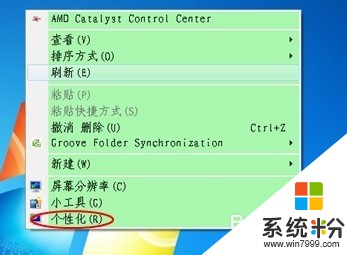 2
2进入“个性化”窗口后选择下面的“窗口颜色”,如图;
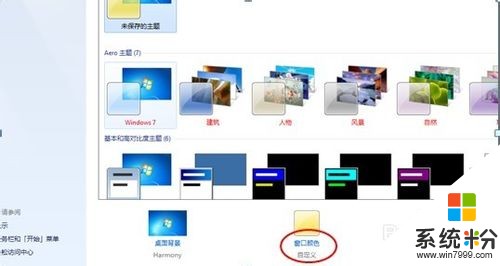 3
3在选择“高级设置”,如图;
 4
4在高级设置里面,在项目选择里选中“已选定项目”,如图;

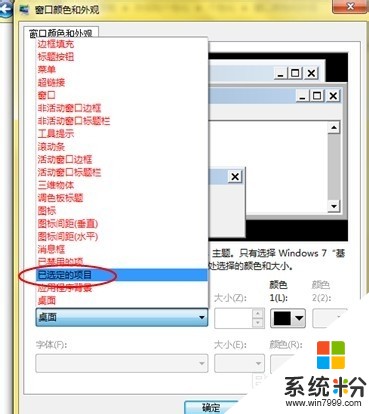 5
5然后在字体和颜色内选择你想要的,小编小“仿宋,11号,红色”为例,如图;
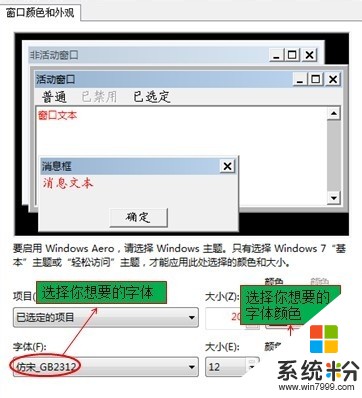 6
6再重复上面的步骤设置“消息框”,具体操作如下;
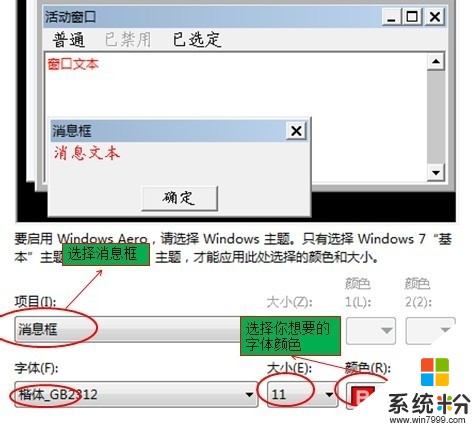 7
7设置好之后我们来看一下效果,(网页内输入的文字是红色的,电脑保存文件等弹出消息框的文字也是红色的)如图;
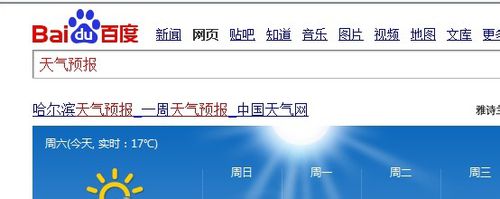
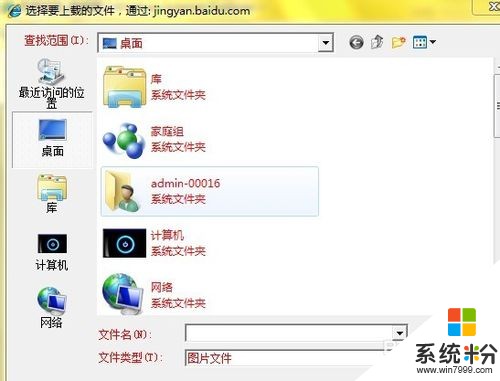
以上就是如何更改电脑默认的字体和颜色,更改电脑默认的字体和颜色的方法教程,希望本文中能帮您解决问题。
我要分享:
电脑软件教程推荐
- 1 笔记本电脑蓝牙连接音箱 蓝牙音箱与电脑连接教程
- 2 windows1o激活了为什么word还不能用 如何解决Office已激活但无法使用的问题
- 3 苹果无法连接itunes IPhone连接ITunes失败怎么办
- 4电脑连不到网怎么办 电脑WIFI连接后不能上网怎么解决
- 5新安装的硬盘怎么激活 如何在电脑上安装新硬盘
- 6电脑进入了安全模式怎么退出来 电脑进入安全模式后如何退出
- 7wifi连上不可上网是怎么回事 无线网络已连接却无法上网怎么办
- 8艾尔登法环开启二周目 艾尔登法环二周目开启方法
- 9鼠标滚轮不灵敏怎么修 鼠标滚轮无法滚动怎么办
- 10电脑打开了放大镜怎么取消 电脑放大镜功能怎么关闭
最新电脑教程
- 1 怎么可以锁定屏幕 电脑屏幕锁定快捷键
- 2 笔记本能插无线耳机吗 笔记本电脑无线蓝牙耳机连接教程
- 3 笔记本电脑蓝牙连接音箱 蓝牙音箱与电脑连接教程
- 4苹果手机接电脑为什么读取不出来 电脑无法识别iphone/ipad的原因及解决办法
- 5电脑屏幕密码怎么改 怎么在电脑上设置新的锁屏密码
- 6ev录屏没录上声音怎么恢复 EV录屏录制视频没有声音怎么设置
- 7windows1o激活了为什么word还不能用 如何解决Office已激活但无法使用的问题
- 8不识别硬盘怎么解决 硬盘连接电脑后无法识别怎么办
- 9电脑的锁屏壁纸怎么设置 电脑怎么更换锁屏壁纸
- 10word文档改字体 Word文档一键修改全文字体的方法
